¿Qué es un archivo PDF (y cómo abrir uno)?
Qué saber
- Un archivo PDF es un archivo de formato de documento portátil.
- Abra uno con Adobe Reader, SumatraPDF, un navegador u otro lector de PDF.
- Convierta a DOCX, XLSX, JPG, PNG, etc. con EasyPDF.com o un conversor de documentos.
Este artículo explica qué son los PDF, cómo abrir uno, todas las diferentes formas en que puede convertir uno a un formato diferente. como una imagen o un archivo editable que puede usar en Word o Excel, y cómo proteger con contraseña uno o eliminar la contraseña.
¿Qué es un archivo PDF?
Desarrollado por Adobe, un archivo con la extensión de archivo .PDF es un archivo de formato de documento portátil.
Los archivos PDF pueden contener no solo imágenes y texto, sino también botones interactivos, hipervínculos, fuentes incrustadas, videos y más.
A menudo verá manuales de productos, libros electrónicos, folletos, solicitudes de empleo, documentos escaneados, folletos y todo tipo de otros documentos disponibles en formato PDF. Las páginas web incluso se pueden guardar en archivos PDF, en su formato completo, para referencia posterior.
Debido a que los archivos PDF no dependen del software que los creó, ni de ningún sistema operativo o hardware en particular, se ven iguales sin importar en qué dispositivo estén abiertos.
Cómo abrir un archivo PDF
La mayoría de la gente se dirige directamente a lector Adobe Acrobat cuando necesitan abrir un PDF. Adobe creó el estándar PDF y su programa es sin duda el lector de PDF gratuito más popular que existe. Está completamente bien de usar, pero consideramos que es un programa algo hinchado con muchas características que quizás nunca necesite o quiera usar.
La mayoría de los navegadores web, como Chrome y Firefox, pueden abrir archivos PDF ellos mismos. Es posible que necesite o no un complemento o extensión para hacerlo, pero es bastante útil tener uno abierto automáticamente cuando hace clic en un enlace PDF en línea.
Recomendamos encarecidamente SumatraPDF, Lector de PDF delgado, o MuPDF si buscas algo con un poco más de funciones; los tres son gratis. Ver nuestro lista de los mejores lectores de PDF gratuitos para más opciones.
Cómo editar un archivo PDF
Adobe Acrobat es el editor de PDF más popular, pero Microsoft Word también lo hará. También existen otros editores de PDF, como PhantomPDF y Nitro Pro, entre otros.
PDFescape, DocHub, y PDF Buddy son algunos editores de PDF en línea de uso gratuito que facilitan el llenado de formularios, como los que a veces se ven en una solicitud de empleo o en un formulario de impuestos. Simplemente cargue su PDF en el sitio web para hacer cosas como insertar imágenes, texto, firmas, enlaces y más, y luego descárguelo de nuevo a su computadora como PDF.
Un editor de PDF en línea similar llamado Llenar es genial si solo necesita agregar una firma al PDF. También admite la inclusión de casillas de verificación, fechas y texto normal, pero no puede editar el texto existente con él o completar formularios fácilmente.
Ver nuestro Los mejores editores de PDF gratuitos list para obtener una colección de editores de PDF que se actualiza periódicamente si lo que busca es algo más que rellenar formularios, como agregar o eliminar texto o imágenes de su PDF.
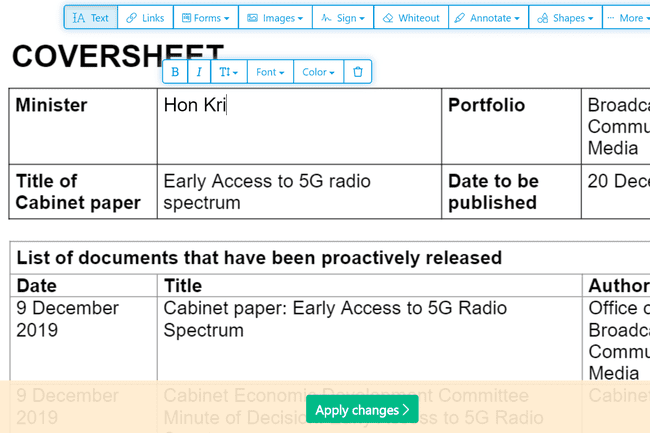
Si desea extraer parte de un archivo PDF como si fuera propio, o dividir un PDF en varios documentos individuales diferentes, hay varias formas de hacerlo. Ver nuestro Las mejores herramientas y métodos de división de PDF por toda la ayuda que necesita para hacerlo.
Cómo convertir un archivo PDF
La mayoría de las personas que desean convertir un archivo PDF a algún otro formato están interesadas en hacerlo para poder editar el contenido del PDF. Convertir un PDF significa que ya no será un .PDF y, en cambio, se abrirá en un programa que no sea un lector de PDF.
Por ejemplo, convertir un PDF a un archivo de Microsoft Word (DOC y DOCX) le permite abrir el archivo no solo en Word sino también en otros programas de edición de documentos como Oficina abierta y LibreOffice. Usar este tipo de programas para editar un PDF convertido es probablemente algo mucho más cómodo de hacer en comparación con un editor de PDF desconocido.
Si, en cambio, desea que un archivo que no sea PDF sea un archivo .PDF, puede usar un PDF creador. Estos tipos de herramientas pueden tomar cosas como imágenes, libros electrónicos y documentos de Microsoft Word, y exportarlos como PDF, lo que permite abrirlos en un lector de libros electrónicos o PDF.
Puede guardar o exportar de algún formato a PDF utilizando un creador de PDF gratuito. Algunos incluso sirven como una impresora PDF, lo que le permite "imprimir" prácticamente cualquier archivo en un archivo .PDF. En realidad, es solo una forma sencilla de convertir prácticamente cualquier cosa a PDF. Ver Cómo imprimir en PDF para una mirada completa a esas opciones.
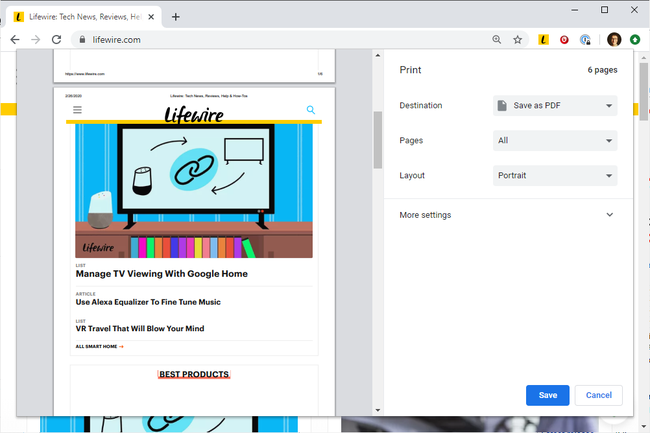
Algunos de los programas de los enlaces anteriores se pueden usar de ambas maneras, lo que significa que puede usarlos para convertir archivos PDF a diferentes formatos y para crear archivos PDF. Calibre es otro ejemplo de un programa gratuito que admite la conversión desde y hacia un formato de libro electrónico.
Además, muchos de los programas mencionados también pueden combinar varios PDF en uno, extraer páginas PDF específicas y guardar solo las imágenes del PDF. Fusión de PDF gratis es un método en línea para fusionar rápidamente varios archivos PDF en uno.
EasePDF es un ejemplo de un convertidor de PDF a Word en línea que puede guardar el archivo en DOCX.
Ver Cómo convertir archivos PDF a JPG si desea su archivo PDF simplemente como una imagen, lo cual puede ser útil si no está seguro de si la persona a la que le está enviando el PDF tiene o desea instalar un lector de PDF.
EasyPDF.com es otro convertidor de PDF en línea que admite guardar el PDF en una variedad de formatos para que sea compatible con Word, PowerPoint, Excel o AutoCAD. También puede convertir las páginas PDF a GIF o un solo archivo de texto. Los archivos PDF se pueden cargar desde Dropbox, Google Drive o su computadora. CleverPDF es una alternativa similar.
Otra conversión que puede realizar es PDF a PPTX. Si utiliza PDFConverter.com Para convertir el documento, cada página del PDF se dividirá en diapositivas independientes que puede utilizar en PowerPoint o en cualquier otro software de presentación que admite archivos PPTX.
Ver estos Programas de conversión de archivos gratuitos y servicios en línea para conocer otras formas de convertir un archivo PDF a algún otro formato de archivo, incluidos formatos de imagen, HTML, SWF, MOBI, PDB, EPUB, TXT y otros.
Cómo proteger un PDF
Asegurar un PDF puede incluir solicitar una contraseña para abrirlo, así como evitar que alguien imprima el PDF, copie su texto, agregue comentarios, inserte páginas y otras cosas.
Algunos de los creadores y convertidores de PDF vinculados desde arriba, y otros como PDFMate PDF Converter gratuito, PrimoPDF, Creador de FreePDF, PDF de refrescos, y FoxyUtils, son algunas de las muchas aplicaciones gratuitas que pueden cambiar este tipo de opciones de seguridad.
Preguntas más frecuentes
-
¿Cómo puedo reducir el tamaño de un archivo PDF?
Adobe Acrobat ofrece un compresor de PDF en línea que reduce automáticamente el tamaño del archivo después de cargarlo. Si es un usuario de Microsoft Word que convierte un archivo de Word a PDF, seleccione Guardar como > PDF > Minimizar tamaño (publicación en línea). En macOS, use la aplicación Vista previa para hacer un archivo PDF más pequeño; abre el PDF> elige Expediente > Exportar > en el menú desplegable Filtro de cuarzo, seleccione Reducir el tamaño del archivo.
-
¿Cómo hago un archivo PDF a partir de imágenes?
Usted puede convertir imágenes a archivos PDF en la mayoría de los programas y sistemas operativos exportando o imprimiendo archivos como PDF. En Windows, abra una imagen> presione control+PAG > y seleccione Microsoft Print a PDF. Utilizar el Impresión > Guardar como pdf opción en teléfonos inteligentes Android y en macOS e iOS, seleccione Expediente > Impresión > Guardar como pdf.
